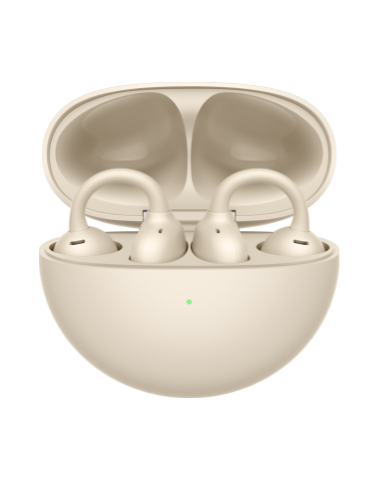アプリの基本
| アプリの基本 |
インストール済みのアプリを探す
ホーム画面の中央から下にスワイプし、検索バーが表示されたら、アプリ名を入力します。アプリを見つけたらタップします。
アプリのアンインストール
以下のいずれかの方法でアプリをアンインストールできます。
標準 スタイルのホーム画面を使用している場合は、ホーム画面のアプリアイコンを長押しし、アンインストール をタップして説明に従います。
ドロワー スタイルのホーム画面を使用している場合は、ドロワーのアプリアイコンを長押しし、アンインストール をタップして説明に従います。
に移動し、アプリをタップしてから、アンインストール をタップします。
プリインストールされた一部のシステムアプリはアンインストールできません。アンインストールするとシステムエラーが発生する場合があります。
バックグランドアプリの管理
-
以下のいずれかの方法(使用しているナビゲーション方法によって異なる)で最近実行したタスク画面にアクセスします。
ジェスチャー:画面を下から上に向かってスワイプして、押したままにします。
3つのキーによるナビゲーション:
をタップします。
-
最近実行したタスク画面で以下の操作が実行できます。
横にスワイプしてアプリのプレビューを表示する。
アプリのプレビューをタップしてアプリにアクセスする。
アプリのプレビューを上にスワイプしてアプリを終了する。
アプリのプレビューを下にスワイプしてアプリをロックする。アプリのプレビューの上部に
が表示されます。
をタップしても、このアプリは終了できなくなります。
下に再度スワイプしてロックを解除します。
が消えます。
をタップして全てのアプリ(ロックしたアプリを除く)を終了します。
アプリのキャッシュを消去する
アプリのキャッシュファイルを削除して、ストレージに空き容量を作成します。
に移動して、キャッシュをクリアするアプリを選択し、 に移動します。